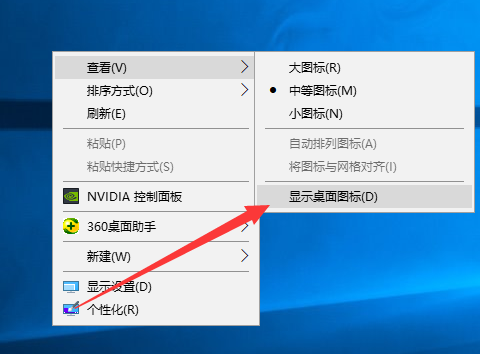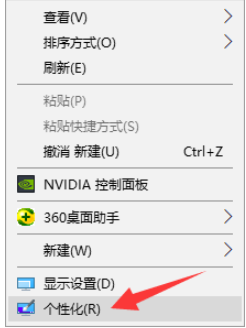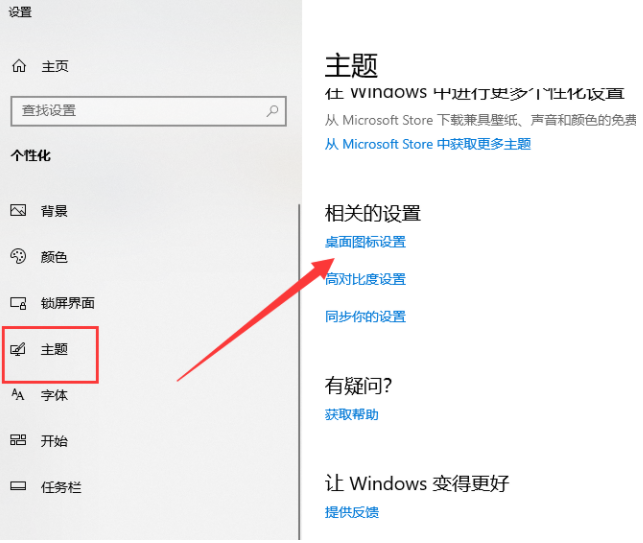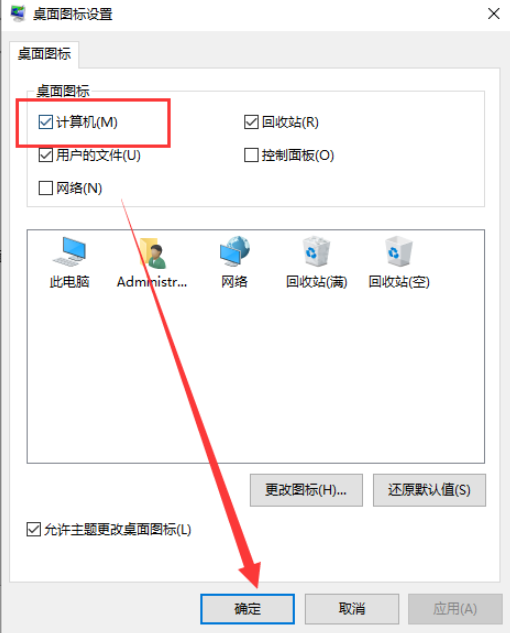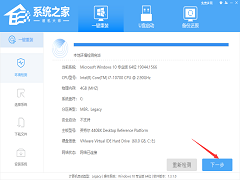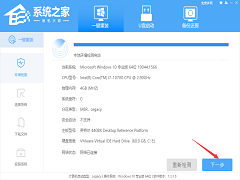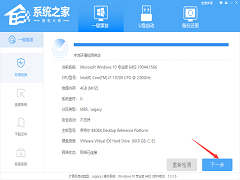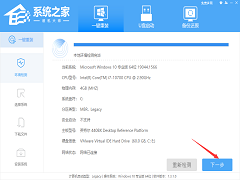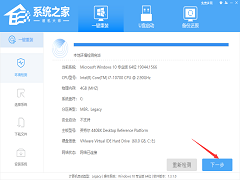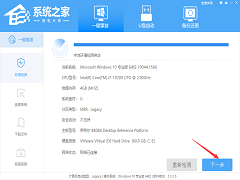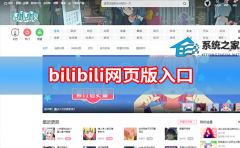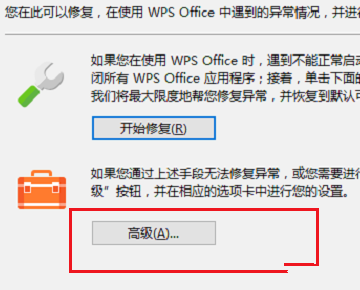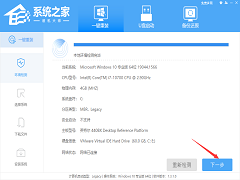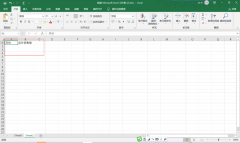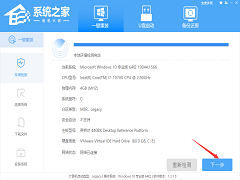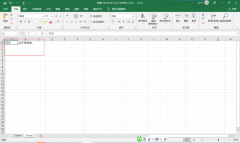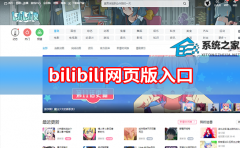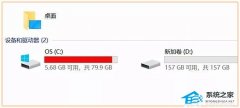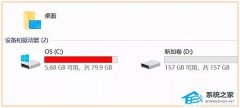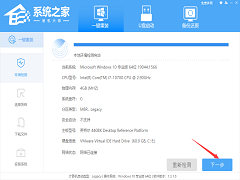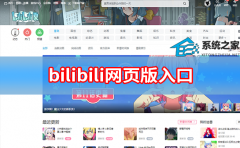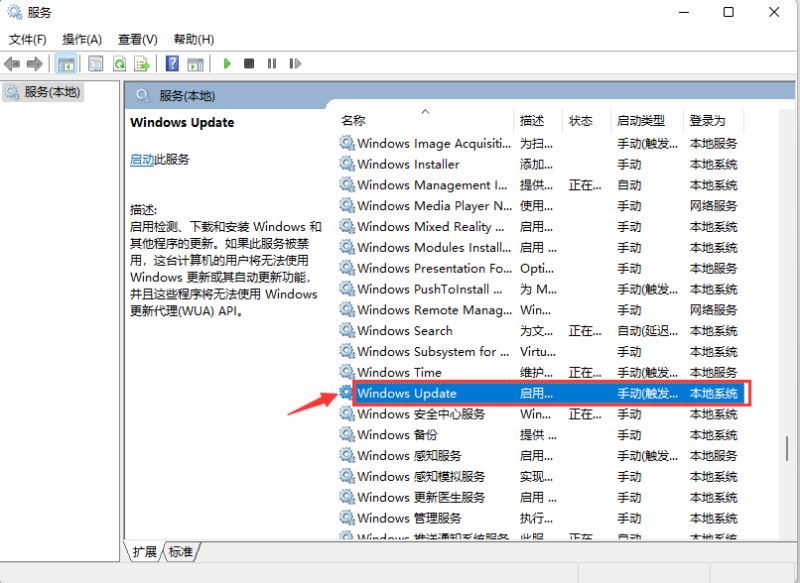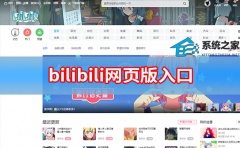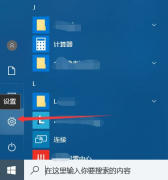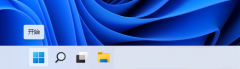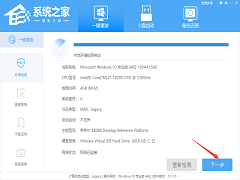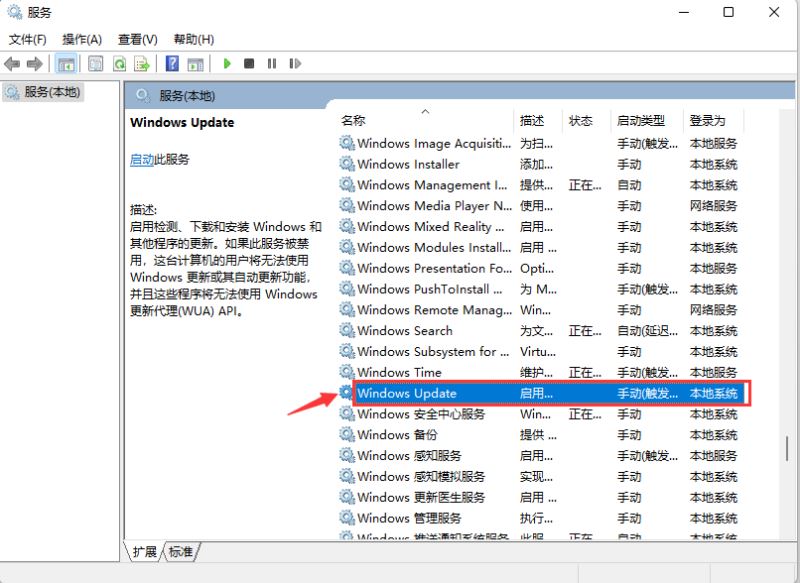Win10系统我的电脑图标不见了怎么找回?
[来源:未知 作者:小敏敏 发表时间:2023-02-24 01:11 阅读次数:]|
最近有用户反映使用Win10系统时,有些朋友错误地删除了我的计算机图标,而当新安装Win10系统时,有些没有我的计算机图标。这该怎么办呢, Win10系统我的电脑图标不见了找回方法 方法一 :Win10桌面是空的,只需一步即可检索我的计算机图标。 右键单击桌面上的空白,选择显示桌面图标,确定。
方法二:仅缺少我的计算机图标 1、仍然右键单击桌面上的空白,然后从弹出菜单中选择“个性化设置”。
2、切换到主题,找到并单击右侧的。
3、上的桌面图标设置。选中计算机复选框,然后单击确定以返回到桌面。我的计算机图标又回来了。
|
Tags:
责任编辑:永春小孩相关文章列表
- 发表评论
-
- 最新评论 进入详细评论页>>